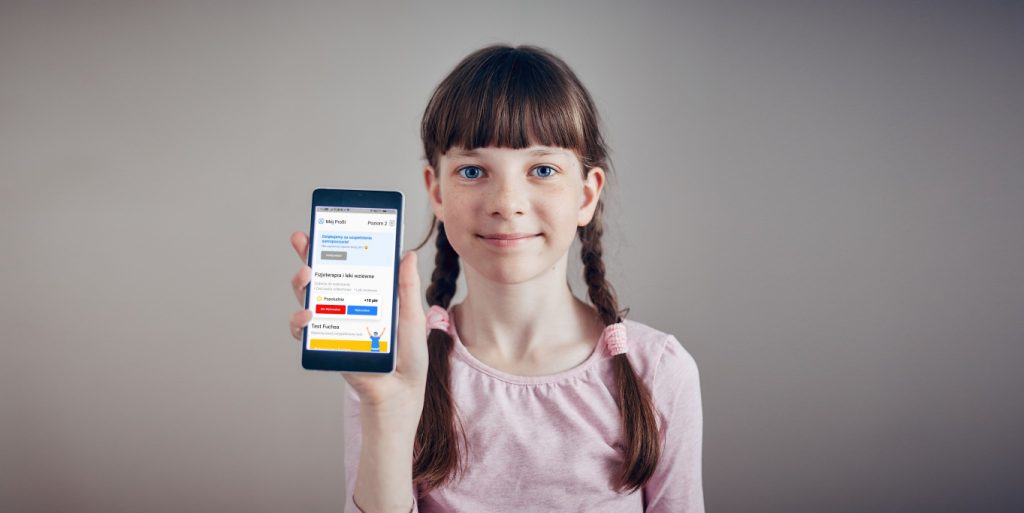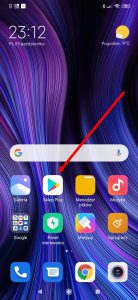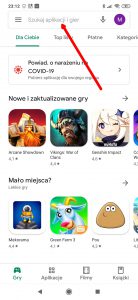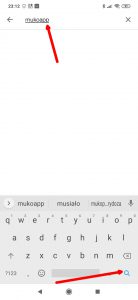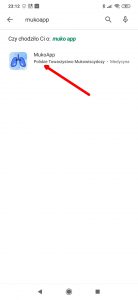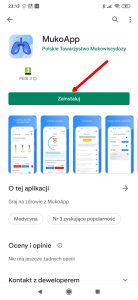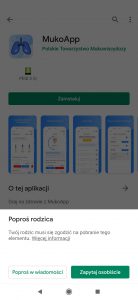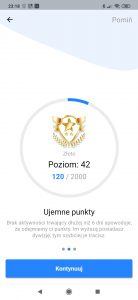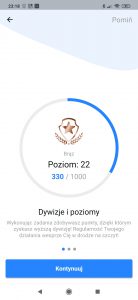Pisaliśmy już o nowej aplikacji dla pacjentów z mukowiscydozą, o nazwie MukoApp. Dzisiaj więcej informacji.
Aplikację można bezpłatnie pobrać w sklepie Google Play i App Store.
Poniżej na przykładzie telefonu z Androidem wyjaśniamy krok po kroku jak ściągnąć, zainstalować i skonfigurować MukoApp. Bardzo podobnie wygląda instalacja na telefonach firmy Apple ze sklepu App Store.
1. W telefonie wybieramy sklep “Sklep Play” (Play, czasem Google Play)
2. W aplikacji sklepu, w okienku wyszukiwania wpisujemy frazę mukoapp (bez spacji między Muko a App, wielkość liter dowolna)
3. Z listy wybierz (kliknij w) nazwę aplikacji MukoApp
4. Zainstaluj aplikację klikając w przycisk “Zainstaluj”
5. Jeżeli nie jesteś pełnoletni, a na Twoim telefonie ustawione są reguły rodzicielskie, to poproś rodzica o autoryzację instalacji, o zgodę na instalację.
6. Po zakończonej instalacji uruchom aplikację klikając w przycisk “Otwórz” w instalatorze lub odszukując ikonkę płucek z nazwą MukoApp na ekranie głównym telefonu.
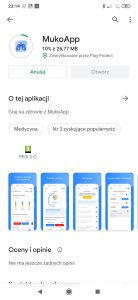
7. Aplikacja może prosić o zgodę na dostęp do multimediów oraz kamery.
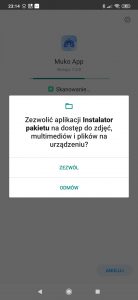
8. W powitalnym oknie zobaczymy prośbę o zeskanowanie kodu lub wpisanie loginu i hasła otrzymanego od lekarza prowadzące. Wybieramy formę wprowadzenia danych do logowania klikając odpowiedni przycisk.
W przypadku wyboru “Skanowania kodu” staramy się w kadrze zmieścić cały kod QR, tak jak na załączonym poniżej zdjęciu. W razie problemu z kodem, cofamy się strzałką u góry ekrany i wybieramy tradycyjne wpisanie loginu i hasła.
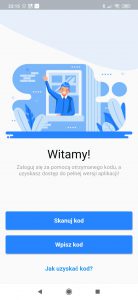

9. Po prawidłowym logowaniu aplikacja prosi nas o wybranie ośrodka leczenia. Wybieramy swój ośrodek leczenia, w którym mamy lekarza prowadzącego.
10. Przy pierwszym logowaniu na ekranie zobaczymy również “intro” z informacjami o programie. Intro możemy przeglądnąć przesuwając na boki grafiki lub pominąć w górnym prawym roku ekranu klikając “Pomiń”.
11. Aplikacja jest gotowa do użycia.